GoogleのVeo 3を使ってみた【導入編】
投稿者:長嶺
1. はじめに
こんにちは。NI+Cの長嶺です。
Googleから動画生成AIツールVeo3が、2025年5月に開催された「Google I/O 2025」で発表されました。
現在、Veo3 と Veo3 Fastの一般提供が開始されています。
テキストや画像をもとに、リアルで高品質な動画を自動生成するツールは、今までにないプロンプト1つで会話・BGM・効果音・環境音が付いた動画を自由に生成できると話題を呼んでいます。
Veo3の概要、料金プランや使い方を紹介し、実際に動画を生成した感想をお伝えしたいと思います。
2. Veo3について
Veo3は、Googleの最新AIモデルを搭載した、テキスト・画像から動画生成するツールです。
従来のツールと一線を画す最大の特長は、単に映像を生成するだけでなく、映像に合わせて効果音やBGM、さらにはセリフまで自動で生成し、付加できる点です。これにより、ユーザーはより感情豊かで完成度の高い動画を少ない労力で制作できます。
入力されたプロンプトから、まるで現実世界を切り取ったかのような高精細な映像を創り出すだけでなく、動画内のキャラクターやオブジェクトの一貫性を維持したまま、複雑な動きやストーリーラインも自然に表現します。音声についても編集ツールを使用することなく、動画に合った効果音、BGM、セリフを作成することができ、これにより、誰でも簡単にプロフェッショナルなレベルの動画を制作することが可能になります。
3. Veo3の料金とプラン
Veo3の料金プランには、「Google AI Pro」と「Google AI Ultra」の2種類があります。
Google AI Ultraプランはより多くの高解像度の動画制作が可能になります。
詳細は、Gemini公式サイトをご確認ください。
| プランの紹介 | Google AI Pro | Google AI Ultra |
|---|---|---|
| 月額料金 | 2,900円 (初回1ヶ月は0円) | 36,400円 (初回3ヶ月は18,000円) |
| 優先ビデオ作成本数 | ・月10本まで (※1日の生成上限あり) ・Veo3 Fastモデルが利用可能 | ・月125本まで (※1日の生成上限あり) ・Veo3 モデルが利用可能 ・より高品質の動画生成可能 |
| AIクレジット | 1,000クレジット/月 | 12,500クレジット/月 |
| サポートされる解像度 | 720p 1080p | 720p 1080p |
| 最大ビデオ長さ | 8秒(Gemini使用時) | 8秒(Gemini使用時) |
| 動画の透かし | あり | なし(Flow使用時) |
今回は、「Google AI Pro」のプランを使用してGeminiから動画を生成していきます。
Veo3を使用するには、GoogleアカウントからGeminiのアップグレードを実施します。
有料プランを選択して、アップグレードするとGeminiのプロンプトに動画が選択できるようになります。

4. Veo3を使ってみた①:テキストから動画生成
実際にテキストから動画を生成してみます。
まず、プロンプトを作成します。作成したい動画の内容を記述します。
今回は、Veo3のAI動画生成で話題になったASMRの動画を作成します。
ポイントは、詳細な指示のプロンプトを作成することにより、イメージに沿った動画を生成することができます。
以下の点に注意して、プロンプトを作成します。
①主題とシチュエーションは細かく描写する
「ASMRの動画を作成する。ガラスでできた透明なネギを木のまな板の上に置き、柔らかな照明で光らせる」
②動作は順序を明確にして具体的に記述する
「女性の手がステンレスの包丁を使って素早く10回千切りする」
③音は擬音語・音質・音のタイミングまで具体的に記述する
「包丁がガラスを切るたびにシャリッシャリッという繊細な高い音が鳴る。まな板に包丁が当たる音も入れる」
④不要な要素は排除するように明記する
「BGMも字幕も不要。包丁がガラスを切る音だけを入れる」
注意点を意識して、プロンプトを実行します。

出来上がった動画を見て頂くと、ガラスのネギを包丁で切る音とまな板に包丁が当たる音が映像とマッチしていることが分かります。違和感のないASMR動画が生成されました。
5. Veo3を使ってみた②:画像から動画生成
次に写真から動画を生成したいと思います。
以前、中国旅行で撮った成都のジャイアントパンダの写真を取り込んで、動画にしてみます。

プロンプトにある「写真を追加」から、対象の画像をアップロードします。画像がアップロードされたら、
画像下の「動画の説明を入力」からプロンプトを記載します。
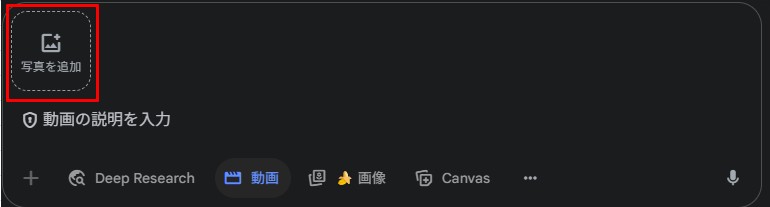
プロンプトには、画像のパンダがおじさんの声で「寿限無」の冒頭一節を日本語で話すプロンプトを設定します。
プロンプトは、「Veo3を使ってみた①:テキストから動画生成」で記載した注意点を意識して作成します。
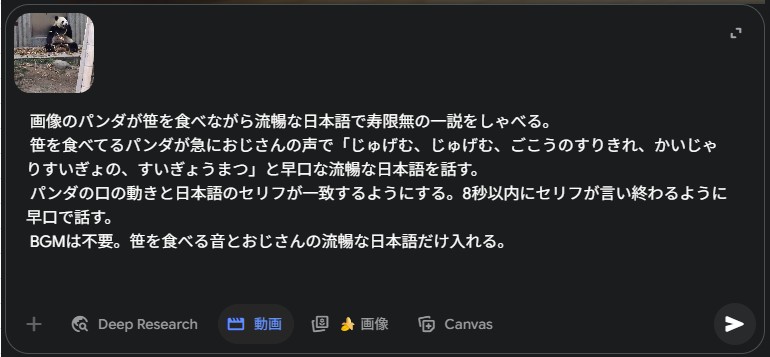
生成された動画は、写真のパンダが笹を食べながら、「寿限無」を日本語で話している動画が生成されました。
6. Veo3を使ってみた③:日本語と英語指示文の生成動画の違い
日本語でプロンプトを作成しましたが、今度は、英語でプロンプトを作成します。
プロンプトの指示文について、日本語よりも英語の方がより正確に内容が伝わると言われています。
実際に同じ内容の指示文を英語で入力した場合、どのような動画が生成されるか見てみましょう。
「Veo3を使ってみた②:画像から動画生成』で使用したパンダの画像を使用して、日本語の指示文を英語にして、実行します。
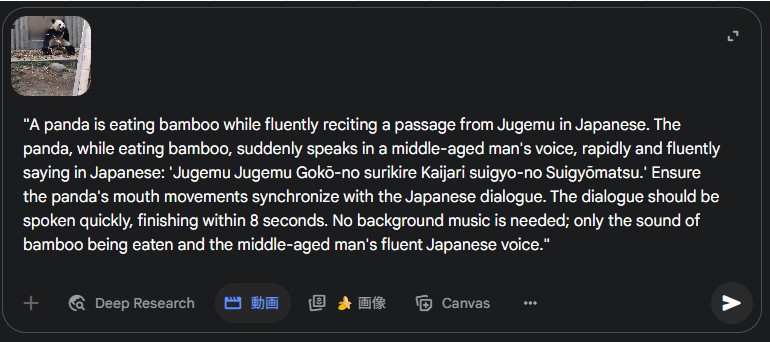
生成された動画は、以下になります。動画自体は、大きな違いはなかったのですが、日本語のセリフの一部が英語のプロンプトの方が正確に発音されてました。
「かいじゃりすいぎょ」が日本語のプロンプト作成では、「かいじゃりすいじょ」と発音されており、プロンプトの日本語のセリフと異なっていました。
ただ、このくらいの指示文であれば、日本語でも英語でも大きな差は出ないことが分かりました。
より細かいニュアンスなどは、英語の方が良いかもしれませんが、日本語でも十分イメージ通りの動画を生成してくれます。
7.まとめ
動画生成AI「Veo3」を使ってみた感想は、音声が付くことで想像していたよりもイメージに近い完成度の高い動画を生成することができました。
また、動画生成までの操作が非常に簡単なので誰でも高品質の動画を作成することができます。
何よりも、音声が動画に付けられる点は、動画生成の可能性の幅を広げたと感じました。
今回は、「Google AI Pro」のプランで動画を生成しましたが、制約のあるプランでも十分その性能を堪能することができました。
テキストからの動画生成では、注意点を意識してプロンプトを作成することで想像以上のASMR動画を生成することができ、いろんなパターンで作成したくなりました。
また、画像からの動画生成では、画像のパンダがそのまま動画になり、日本語をしゃべる姿に感動しました。
プロンプトの指示でBGMや効果音を付けることで、思い出の写真を違和感なく、より一層思い出深い動画作品として残すことができます。
今回は、導入編として、「Gemini」を使って、Veo3での動画生成を紹介しましたが、
次回、映画のようなシーンやストーリーを作成できるGoogle提供のAI 映像制作ツール「Flow」を使って、より高度な動画を生成していきたいと思います。





